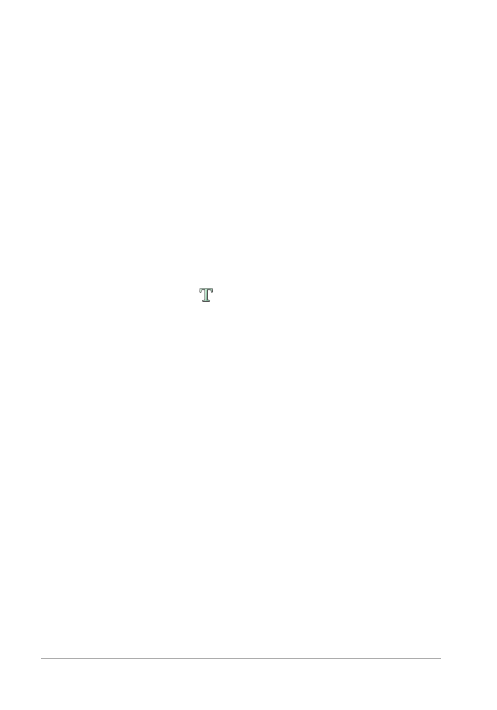
614
Guide d’utilisation de Corel PaintShop Pro X7
Le texte est affiché différemment sur un tracé fermé et sur un tracé
ouvert. Les tracés ouverts sont des lignes dont les nœuds de début et
de fin sont distincts ; les tracés fermés sont des formes, telles que des
cercles, des carrés ou des rectangles. Un texte dépassant la longueur
d’un tracé ouvert déborde sur la fin. L’angle du dernier segment de
ligne détermine la direction du débordement. Un texte dépassant la
longueur d’un tracé fermé s’enroule sur lui-même. Pour plus
d’informations sur les lignes et les formes, reportez-vous à la section
“Modification de formes”, page 637.
Pour adapter un texte à un tracé
Espace de travail Édition
1 Créez une ligne ou une forme vectorielle.
2 Cliquez sur l’outil Texte
.
3 Dans la palette Options d’outils, choisissez Vectorielle dans la liste
déroulante Création, puis définissez les autres paramètres du
texte.
Si la palette Styles et textures n’est pas affichée, sélectionnez
Affichage Palettes Styles et textures.
4 Dans la palette Styles et textures, cliquez sur la case Propriétés du
premier plan et de l'application du pinceau, puis choisissez la
couleur du contour du texte.
5 Cliquez sur la zone des Propriétés de l’arrière-plan et du
remplissage, puis choisissez la couleur de remplissage du texte.
6 Cliquez sur une ligne ou sur une forme.
Remarque : Pour placer le texte sur un objet vectoriel ou un tracé
sans l’attacher à l’objet ou au tracé, maintenez la touche Alt
enfoncée et cliquez.
7 Cliquez sur l’image dans laquelle afficher le texte. Tapez ensuite le
texte.